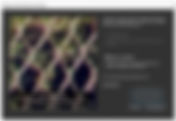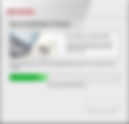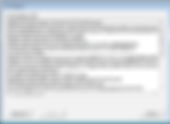Résultats de recherche
2803 résultats trouvés avec une recherche vide
- Outlook Office 365 - Retarder ou planifier l’envoi de courriers électroniques
Vous pouvez retarder la remise d’un seul message ou utiliser des règles pour retarder la remise de tous les messages en les faisant être placés dans la Boîte d’envoi pendant une durée spécifiée après avoir cliqué sur Envoyer. Retarder la remise d’un message Lorsque vous composez un message, sélectionnez la flèche Options des messages du groupe Balises du ruban. Dans la rubrique Options de remise, cochez la case Ne pas envoyer avant, puis cliquez sur la date et l’heure de livraison de votre choix. Cliquez ensuite sur Fermer. Une fois votre e-mail composé, sélectionnez Envoyer. Une fois que vous avez cliqué sur Envoyer, le message est conservé dans le dossier Boîte d’envoi jusqu’à l’heure choisie de la remise.
- Photoshop - doublez la résolution horizontale et verticale d’une image
La fonctionnalité Super-résolution double la résolution horizontale et verticale d’une image. Il quadruple le nombre de pixels de sorte que, une photo de 10 mégapixels est transformée en une photo de 40 mégapixels. L'intérêt de la chose ? Imaginez une vieille photo prise avec un appareil photo à faible résolution devenir compatible pour un grand tirage, un poster par exemple, avec des bords propres et des détails intact. En bref, Super-résolution peut insuffler une nouvelle vie à de vieilles photos. Plus de résolution est également utile lorsque vous travaillez avec des photos que vous désirez recadrer. Avez-vous déjà été dans une situation où vous photographiez de plus loin que vous le souhaitez, de sorte que votre sujet occupe seulement une petite partie de l’image ? Un oiseau volant dans le ciel par exemple, cas classique. Bref, si vous désirez recadrer une photo, un petit passage par cette fonction, vous ouvrira de multiples possibilités supplémentaires pour arriver à un résultat satisfaisant. Compatibilité des formats L'accentuation des détails fonctionne également sur d’autres formats de fichiers tels que les JPEGs, les PNGs et les TIFF. Comment utiliser cette fonction ? Si vous utilisez Photoshop et que vous souhaitez modifier un fichier RAW, ouvrez le fichier comme d’habitude. Adobe Camera RAW s’ouvrira devant l’éditeur régulier de Photoshop. Cliquez ensuite avec le bouton droit de la souris, n’importe où sur l’image et sélectionnez « Accentuer... ». Si vous utilisez Photoshop et souhaitez modifier un fichier non RAW, ouvrez Adobe Bridge et naviguez vers le fichier concerné. Cliquez avec le bouton droit de la souris et sélectionnez « Ouvrir dans Camera Raw... » Cliquez ensuite avec le bouton droit de la souris, n’importe où sur l’image et sélectionnez « Accentuer... ». Cette nouvelle fonction est disponible dans les dernières versions de Photoshop et devrait être implémentée bientôt dans Lightroom...
- Afficher ou masquer le bouton 'Activer les onglets verticaux' dans Edge
Depuis la version 89 de Microsoft Edge, le navigateur dispose de la prise en charge des onglets verticaux. Les onglets peuvent apparaître verticalement sur le côté gauche de l’écran au lieu de la position horizontale par défaut des onglets. Pour cela, le navigateur affiche un bouton dédié, en haut à gauche de la barre d’outils. Un simple clic dessus modifie la position des onglets. La fonction onglets verticaux peut être pratique pour certains utilisateurs. Mais si vous êtes comme moi, que vous utilisez les onglets horizontaux depuis des années et que vous n'arrivez pas à vous habituer, la suite de l’article va vous montrer comment masquer le bouton onglets verticaux qui ne vous sert à rien. Afficher ou masquer le bouton 'Activer les onglets verticaux' dans Edge Cliquez avec le bouton gauche sur l’icône représentant trois points horizontaux, en haut à droite de la fenêtre du navigateur, puis cliquez sur Paramètres. Cliquez ensuite sur le menu Apparence. Dans la section Personnaliser la barre d’outils, décochez l’option Afficher le bouton des onglets verticaux.
- Accédez directement à vos fichiers Office, qu'ils soient stockés en ligne ou sur votre ordinateur
Cette extension place une icône Office dans la barre d'outils de Microsoft Edge, qui vous permet d'accéder directement à vos fichiers Office, qu'ils soient stockés en ligne ou sur votre ordinateur. Cette extension peut ouvrir des fichiers stockés dans OneDrive et OneDrive Entreprise. Vous bénéficiez des fonctionnalités de Word, Excel, PowerPoint, OneNote et Sway directement dans votre navigateur sans avoir besoin d'installer Office. Conditions ? Il faut bénéficier d'un compte Office 365 et se connecter à son compte. Disponible en 50 langues. Existe aussi pour Chrome. Page officielle pour Microsoft Edge
- NaturalReader ou comment convertir du texte en langage parlé dans Windows 10
Natural Leader est un logiciel permettant de convertir du texte en paroles dans Windows 10. Existe en version gratuite et en version payante. La différence entre les deux, réside en une fonctionnalité OCR qui permet de lire du texte contenu dans une image. Vous pouvez utiliser Natural Leader online, via votre navigateur sur naturalreaders.com/online ou télécharger le programme sur votre ordinateur. Vous pouvez même changer la vitesse de lecture, le convertir en un fichier MP3. Pour la lecture en français, avec le logiciel, optez pour l'option 40C - Microsoft Hortense Desktop (system voice). OS : Windows 10 Langue : anglais Prix : Gratuit Page officielle
- Upscale - augmentez la résolution de tout graphique ou photo, instantanément
Un outil en ligne qui vous permet d'augmenter la résolution de tout graphique ou photo, instantanément. Par exemple, une image de 900 x 600 pixels peut être agrandie à 7200 x 4800 pixels, soit un maximum de 8 x plus grand. Upscale ne rend pas vos pixels plus grands - il rend votre image plus grande. Leur technologie analyse l'image pour créer de pixels tout à fait nouveaux grâce au pouvoir de l'intelligence artificielle. Conditions : la taille maximale autorisée pour les images est de 5 Mo et il faut créer un compte (gratuit) pour pouvoir utiliser le service. Le résultat de vos travaux peut être ensuite imprimé par leur soin sous forme de stickers, étiquettes, magnets, badges, emballage, dessous de verre, pins, stickers muraux, etc. Le résultat est bluffant ! Page officielle
- Comment vider le cache d'Instagram
Instagram est un réseau social et un service de partage de photos et de vidéos fondés et lancés en octobre 2010. Les applications désignées comme « service de réseautage social en ligne » servent à constituer un réseau social virtuel en reliant, non pas des personnes, mais des identités virtuelles. Leurs utilisateurs utilisent des liens hypertextes ou des bases de données dont ils n'ont parfois pas connaissance dans le but de faciliter la gestion des carrières professionnelles, la distribution et la visibilité artistique ou les rencontres privées. Certains réseaux sociaux sont devenus de véritables entreprises de communication qui peuvent atteindre un public très large. (Source : Wikipédia) Ouvrez l’application Instagram sur votre iPhone ou votre smartphone Android et appuyez sur votre photo de profil dans le coin inférieur droit. Cliquez sur les 3 petits traits en haut à droite (voir flèche rouge) et appuyez ensuite sur Paramètres et ensuite sur Compte Pour finir, cliquez sur le menu Paramètres du navigateur. Pressez sur Effacer à droite de « Données de navigation » pour effacer les cookies et le cache générés à partir de toutes les pages Web que vous avez vu sur Instagram. Confirmez en cliquant sur Effacez les données de navigation
- Problème avec le pointeur de Photoshop
Suite à une mésaventure qui m'est arrivée, je publie la solution. Dans Photoshop, si votre pointeur de souris, a changé subitement d'apparence et quel que soit l'outil utilisé - gomme, pinceau, etc., affiche toujours une croix translucide pratiquement indiscernable, alors avant toute autre entreprise, pressez la touche Caps Lock, Verr Maj sur les claviers français, car elle est sans doute enclenchée. Tout devrait rentrer dans l'ordre...
- yWriter - traitement de texte dédié aux écrivains
yWriter est un traitement de texte dédié aux écrivains. Il organise votre roman en chapitres et en différentes scènes, laissant votre esprit libre d'élaborer l'histoire, sans devoir vous occuper de l'architecture, de la forme de votre roman. Ce logiciel a été créé par l'auteur de science-fiction Simon Haynes. Vous pourrez ajouter des chapitres, des scènes, des personnages, des objets, des lieux à tout moment, afficher le nombre de mots, bref garder un œil attentif sur toute la structure de votre œuvre. yWriter crée des sauvegardes automatiques à des intervalles définis par vous. Une vue Storyboard affiche une mise en page visuelle de votre travail et la possibilité de réorganiser les scènes dans les chapitres, la renumérotation automatique des chapitres, etc. OS : Windows, Mac OS, Android, iOS Langue : Multilingue Prix : Gratuit Page de l'éditeur
- URL Disabler - pour ceux qui désirent contrôler facilement l’accès à Internet
Si vous êtes une entreprise et désirez contrôler l’accès à Internet pour améliorer la production et conserver la bande passante pour d'autres applications, si vous êtes un directeur d'école et que vous désirez vous conformer à la législation sur la protection de l’enfance ou tout simplement un chef de famille qui désire mettre à l'abri ses enfants de certaines tentations pour les aider à rester concentrés sur leurs devoirs, alors ce logiciel pourrait vous intéresser. Il permet de bloquer certains sites Web. URL Disabler est un logiciel portable (qui ne nécessite aucune installation) et gratuit, pour simplifier le processus de blocage d’URL pour les utilisateurs des navigateurs Chrome, Firefox et EDGE. L’utilisateur peut créer, modifier, exporter et importer librement la liste des URL à bloquer. Pour les petits malins, sachez que Url Disabler n’utilise pas le fichier Hosts, donc il ne suffit pas de réinitialiser le fichier Hosts pour contourner les règles de blocage. Langue : Anglais, Turc, Allemand, Français, Italien, Espagnol, Russe, Hongrois, Hébreu, Polonais, Japonais, Grec, Néerlandais OS : Windows 8 & 10 Prix : Gratuit Page officielle
- Impossible d'activer l'historique des fichiers - Solution
Aujourd'hui j'ai rencontré le problème suivant : Impossible d'activer l'historique des fichiers Pour résoudre ce problème, j'ai découvert sur les pages de la communauté Microsoft une piste qui s'est révélée la solution à ce problème. Il faut impérativement que le service WSearch soit activé. Je l'avais désactivé, car mon portable devient poussif et de plus je n'utilise pas le service de Microsoft pour effectuer des recherches, j'utilise Everything. Oui, mais voilà, si vous désactivez ce service, cela implique que vous n'avez plus de sauvegarde de vos documents dans le dossier nommé FileHistory. Conclusion : Si vous rencontrez ce problème, allez voir dans les processus si WSearch est activé et si tel n'est pas le cas, activez-le. Pour activer ce service : Tapez services.msc dans le champ de recherche de Démarrer/barre des tâches, puis appuyez sur la touche Enter pour ouvrir la fenêtre Services. Recherchez une entrée appelée Windows Search et double-cliquez dessus pour ouvrir sa boîte de dialogue Propriétés. Une fois la boîte de dialogue Propriétés ouverte, modifiez le type de démarrage de Désactivé à Automatique. Cliquez pour finir sur Appliquer et OK
- À quoi sert le processus Microsoft Office Click-To-Run
Qu’est-ce que Microsoft Office Click-To-Run ? Longtemps je me suis demandé à quoi servait ce processus Microsoft Office Click-To-Run, jusqu'à ce que je tombe sur cet article Informations sur les installations Office Microsoft Office Click-To-Run s'installe avec le logiciel Office. Essentiellement utilisé pour installer et mettre à jour le logiciel Office, il est donc recommandé pour ceux qui utilisent Word, Excel, Powerpoint, etc., de ne pas désactiver le processus Office Click-To-Run, car cela empêcherait Microsoft Office d’obtenir des mises à jour. Vous vous retrouveriez ainsi avec un logiciel Office obsolète. D'ailleurs ce service Office Click-To-Run ne consomme pas beaucoup de ressources système. Mais si vous tenez absolument à désactiver ce service, voici la procédure : Tapez services.msc dans le champ de recherche de Démarrer/barre des tâches, puis appuyez sur la touche Enter pour ouvrir la fenêtre Services. Recherchez une entrée appelée Microsoft Office Click-To-Run Service (chez moi elle s'appelle bizarrement Microsoft Office-Klick-und-Los-Dienst). Double-cliquez sur l’entrée pour ouvrir sa boîte de dialogue Propriétés. Une fois la boîte de dialogue Propriétés ouverte, modifiez le type de démarrage de, Automatique à Désactivé. Cliquez sur le bouton Appliquer. Redémarrez votre ordinateur. Le service Office Click-To-Run ne démarrera plus automatiquement. Mais pour rappel, cela signifie également que Microsoft Office installée ne sera plus mis à jour automatiquement. Pour restaurer le paramètre d’origine, modifiez le type de démarrage en Automatique, puis cliquez sur Appliquer.
- Supprimer Bitdefender
Si vous avez des problèmes avec votre programme antivirus ou autres usines à gaz dénommé souvent du nom pompeux "Suite de sécurités", sachez qu'il ne suffit pas de désinstaller le programme. Les restes de ces programmes enfouis dans les entrailles de vos machines peuvent créer de graves problèmes ; comme empêcher l'ouverture d'applications, le lancement du Windows Store, voire plus paralysant, Windows ne démarre carrément plus. Ces programmes sont si profondément installés dans le système qu’il faut faire parfois appel à une pelleteuse mécanique. (Attention ! Ceci est une image) En principe chaque éditeur de logiciel propose un outil de ce type qui vous permettra de faire autre chose qu'une désinstallation cosmétique. libellules.net crée donc une nouvelle rubrique intitulée "Supprimer totalement un programme antivirus". libellules.net se donne comme mission, de trouver les liens qui vous amèneront sur la page du fabricant d'un logiciel anti-virus, proposant un tel outil ou sur la page expliquant la procédure à suivre pour désinstaller correctement leurs logiciels. Page de support Bitdefender Dans un premier temps, Bitdefender recommande une désinstallation traditionnelle par le panneau de configuration et ensuite, pour être sûr que tout est bien supprimé, il recommande également d'utiliser leur outil spécifique de désinstallation. Téléchargez cet outil de désinstallation à partir de cet emplacement, puis exécutez-le sur votre système. Attention ! Pour Bitdefender, il existe plusieurs outils de désinstallation suivant le nom et la génération de votre logiciel anti-virus. Vous les trouverez en téléchargement sur cette page. Attention ! libellules.net décline toute responsabilité quant à un mauvais usage de ce logiciel. Page officielle
- Windows Defender
Article écrit par Kappa, septembre 2020 - article publié sur libellules.ch avec son aimable autorisation Informations importantes avant toute action : * Windows Defender Antivirus est un programme antivirus faisant partie de Sécurité Windows, la solution de sécurité de Microsoft intégrée par défaut dans Windows 10. * Si vous installez un autre logiciel antivirus, il désactivera automatiquement Windows Defender Antivirus. Dans ce cas, vous ne pourrez pas réactiver Windows Defender Antivirus tant que le logiciel antivirus tiers n’a pas été désactivé ou désinstallé. * Si cet antivirus n'est plus compatible avec une mise à jour de Windows 10, il sera désinstallé et Windows Defender réactivé. * Dans tous les cas les mises à jour de Windows Defender seront toujours effectuées, quel que soit le statut de Windows Defender. * Vous pouvez facilement désactiver temporairement Windows Defender. Si vous souhaitez le désactiver complétement il vous faudra passer par la base de registre et agir avec précaution. Désactiver temporairement Windows Defender Microsoft propose une solution simple et sécurisée pour désactiver temporairement la protection antivirus en temps réel dans Sécurité Windows. 1. Sélectionnez Démarrer > Paramètres > Mise à jour et sécurité > Sécurité Windows > Protection contre les virus et menaces > Gérer les paramètres (ou Paramètres de protection contre les virus et menaces dans les versions précédentes de Windows 10). 2. Placez le commutateur Protection en temps réel sur Désactivé. Notez que les analyses planifiées continueront de s’exécuter. Toutefois, les fichiers qui sont téléchargés ou installés ne seront pas analysés. Toutefois, n’oubliez pas que dans ce cas, votre appareil sera vulnérable aux menaces si vous ne prévoyez pas de solution alternative à la sécurisation de votre appareil. Si vous ne prévoyez pas l'installation d'un nouvel anti-virus, Windows Defender se réactivera de façon automatique. Désactiver définitivement Windows Defender À cet effet une intervention sur le registre est nécessaire, donc quand vous l'aurez ouvert, pensez à en faire une copie via le menu Fichier/Exporter. 1. Accédez au registre via Exécuter ou par les Paramètres. N'oubliez pas de faire une sauvegarde 2. Allez à HKEY_LOCAL_MACHINE\SOFTWARE\Policies\Microsoft\Windows Defender 3. Créez une nouvelle Valeur DWORD 32 bits avec pour nom, DisableAntiSpyware, et une Donnée de la valeur à changer de 0 à 1. La valeur 1 indiquera que Windows Defender est désactivé. Si vous souhaitez le réactiver par la suite, il vous suffira de remettre cette valeur à 0. 4. Redémarrer le PC... et n'oubliez pas que votre machine n'est plus protégée. Remarques: Les informations de ce contenu sont issues du site officiel de Microsoft et du forum des utilisateurs de Microsoft. Certains sites, plus pointus, proposent des actions via Windows Powershell non mentionné, car difficile à mettre en œuvre par les utilisateurs non avertis. D'autres font mention de stratégie de groupe toujours pour la désactivation complète, mais celle-ci ne s'applique qu'à Windows 10 Entreprise et École. Ces deux procédures n'ont pas été mentionnées dans le contenu, car trop spécifiques. En revanche les méthodes proposées dans ce contenu sont éprouvées et valables pour toutes les versions de Windows 10.
- Supprimer Panda Antivirus
Si vous avez des problèmes avec votre programme antivirus ou autres usines à gaz dénommé souvent du nom pompeux "Suite de sécurités", sachez qu'il ne suffit pas de désinstaller le programme. Les restes de ces programmes enfouis dans les entrailles de vos machines peuvent créer de graves problèmes ; comme empêcher l'ouverture d'applications, le lancement du Windows Store, voire plus paralysant, Windows ne démarre carrément plus. Ces programmes sont si profondément installés dans le système qu’il faut faire parfois appel à une pelleteuse mécanique. (Attention ! Ceci est une image) En principe chaque éditeur de logiciel propose un outil de ce type qui vous permettra de faire autre chose qu'une désinstallation cosmétique. libellules.net crée donc une nouvelle rubrique intitulée "Supprimer totalement un programme antivirus". libellules.net se donne comme mission, de trouver les liens qui vous amèneront sur la page du fabricant d'un logiciel anti-virus, proposant un tel outil ou sur la page expliquant la procédure à suivre pour désinstaller correctement leurs logiciels. Supprimer Panda Antivirus La désinstallation automatique par le Panneau de Configuration de Windows n'ayant pas été effectuée correctement, voici une solution prônée par l'éditeur lui-même. Solution Téléchargez et exécutez le fichier Panda Security Generic Uninstaller. Cliquez sur Oui lorsqu'une fenêtre affichant le message suivant est affiché : Do you want to run this uninstaller? WARNING: It will reboot at the end to ensure a clean uninstall. Generic Uninstaller. Le message suivant sera affiché, mais même si cette fenêtre n'est pas affichée, redémarrez votre ordinateur une fois le processus de désinstallation terminé. Source : Support technique Panda Attention ! Pour supprimer les produits de 2014 ou antérieurs, veuillez utiliser l'outil retail-legacy-uninstaller.exe. Attention ! libellules.net décline toute responsabilité quant à un mauvais usage de ce logiciel
- Supprimer Trend Micro Security
Si vous avez des problèmes avec votre programme antivirus ou autres usines à gaz dénommé souvent du nom pompeux "Suite de sécurités", sachez qu'il ne suffit pas de désinstaller le programme. Les restes de ces programmes enfouis dans les entrailles de vos machines peuvent créer de graves problèmes ; comme empêcher l'ouverture d'applications, le lancement du Windows Store, voire plus paralysant, Windows ne démarre carrément plus. Ces programmes sont si profondément installés dans le système qu’il faut faire parfois appel à une pelleteuse mécanique. (Attention ! Ceci est une image) En principe chaque éditeur de logiciel propose un outil de ce type qui vous permettra de faire autre chose qu'une désinstallation cosmétique. libellules.net crée donc une nouvelle rubrique intitulée "Supprimer totalement un programme antivirus". libellules.net se donne comme mission, de trouver les liens qui vous amèneront sur la page du fabricant d'un logiciel anti-virus, proposant un tel outil ou sur la page expliquant la procédure à suivre pour désinstaller correctement leurs logiciels. Page de support Trend Micro Si vous avez rencontré un message d’erreur lors de l’installation de Trend Micro Security ou si vous désirez supprimer les restes d'une installation précédente, alors utilisez l'outil Trend Micro Diagnostic Toolkit. Attention ! Trend Micro recommande d'utiliser ce logiciel que lorsque vous rencontrez des problèmes lors de l'installation. Trend Micro recommande de passer en premier lieu, par l'opération standard dans le panneau de configuration de Windows. Attention ! libellules.net décline toute responsabilité quant à un mauvais usage de ce logiciel. Page officielle
- Supprimer McAfee Antivirus
Si vous avez des problèmes avec votre programme antivirus ou autres usines à gaz dénommé souvent du nom pompeux "Suite de sécurités", sachez qu'il ne suffit pas de désinstaller le programme. Les restes de ces programmes enfouis dans les entrailles de vos machines peuvent créer de graves problèmes ; comme empêcher l'ouverture d'applications, le lancement du Windows Store, voire plus paralysant, Windows ne démarre carrément plus. Ces programmes sont si profondément installés dans le système qu’il faut faire parfois appel à une pelleteuse mécanique. (Attention ! Ceci est une image) En principe chaque éditeur de logiciel propose un outil de ce type qui vous permettra de faire autre chose qu'une désinstallation cosmétique. libellules.net crée donc une nouvelle rubrique intitulée "Supprimer totalement un programme antivirus". libellules.net se donne comme mission, de trouver les liens qui vous amèneront sur la page du fabricant d'un logiciel anti-virus, proposant un tel outil ou sur la page expliquant la procédure à suivre pour désinstaller correctement leurs logiciels. Page de support McAfee McAfee recommande de désinstaller leur logiciel exécuté sous Windows à l’aide des étapes de suppression Windows standard. Si vous rencontrez un problème de suppression, vous pouvez télécharger et exécuter l’outil de suppression de produits grand public McAfee (MCPR.exe). Attention ! libellules.net décline toute responsabilité quant à un mauvais usage de ce logiciel Page officielle (anglais) pour télécharger MCPR et comprendre comment utiliser ce programme
- Supprimer AVG Antivirus
Si vous avez des problèmes avec votre programme antivirus ou autres usines à gaz dénommé souvent du nom pompeux "Suite de sécurités", sachez qu'il ne suffit pas de désinstaller le programme. Les restes de ces programmes enfouis dans les entrailles de vos machines peuvent créer de graves problèmes ; comme empêcher l'ouverture d'applications, le lancement du Windows Store, voire plus paralysant, Windows ne démarre carrément plus. Ces programmes sont si profondément installés dans le système qu’il faut faire parfois appel à une pelleteuse mécanique. (Attention ! Ceci est une image) En principe chaque éditeur de logiciel propose un outil de ce type qui vous permettra de faire autre chose qu'une désinstallation cosmétique. libellules.net crée donc une nouvelle rubrique intitulée "Supprimer totalement un programme antivirus". libellules.net se donne comme mission, de trouver les liens qui vous amèneront sur la page du fabricant d'un logiciel anti-virus, proposant un tel outil ou sur la page expliquant la procédure à suivre pour désinstaller correctement leurs logiciels. Page de support de AVG Antivirus Sur cette page, AVG recommande de désinstaller son programme par la manière standard. Mais si vous rencontrez des problèmes, alors essayez d’utiliser l’outil AVG Clear pour supprimer tous les fichiers d’AVG Antivirus de votre PC. Il est recommandé d'exécuter ce programme en mode sans échec ! Attention ! libellules.net décline toute responsabilité quant à un mauvais usage de ce logiciel Page Support AVG Clear
- Supprimer G DATA Antivirus
Si vous avez des problèmes avec votre programme antivirus ou autres usines à gaz dénommé souvent du nom pompeux "Suite de sécurités", sachez qu'il ne suffit pas de désinstaller le programme. Les restes de ces programmes enfouis dans les entrailles de vos machines peuvent créer de graves problèmes ; comme empêcher l'ouverture d'applications, le lancement du Windows Store, voire plus paralysant, Windows ne démarre carrément plus. Ces programmes sont si profondément installés dans le système qu’il faut faire parfois appel à une pelleteuse mécanique. (Attention ! Ceci est une image) En principe chaque éditeur de logiciel propose un outil de ce type qui vous permettra de faire autre chose qu'une désinstallation cosmétique. libellules.net crée donc une nouvelle rubrique intitulée "Supprimer totalement un programme antivirus". libellules.net se donne comme mission, de trouver les liens qui vous amèneront sur la page du fabricant d'un logiciel anti-virus, proposant un tel outil ou sur la page expliquant la procédure à suivre pour désinstaller correctement leurs logiciels. Page de support G DATA Antivirus L’application AVCleaner peut s’avérer nécessaire dans de rares cas où une réinstallation échoue, où une installation réussie a été endommagée, où il n’est pas possible de désinstaller le programme. Attention ! libellules.net décline toute responsabilité quant à un mauvais usage de ce logiciel Page officielle pour télécharger AVCleaner et comprendre comment utiliser ce programme
- Supprimer Norton
Si vous avez des problèmes avec votre programme antivirus ou autres usines à gaz dénommé souvent du nom pompeux "Suite de sécurités", sachez qu'il ne suffit pas de désinstaller le programme. Les restes de ces programmes enfouis dans les entrailles de vos machines peuvent créer de graves problèmes ; comme empêcher l'ouverture d'applications, le lancement du Windows Store, voire plus paralysant, Windows ne démarre carrément plus. Ces programmes sont si profondément installés dans le système qu’il faut faire parfois appel à une pelleteuse mécanique. (Attention ! Ceci est une image) En principe chaque éditeur de logiciel propose un outil de ce type qui vous permettra de faire autre chose qu'une désinstallation cosmétique. libellules.net crée donc une nouvelle rubrique intitulée "Supprimer totalement un programme antivirus". libellules.net se donne comme mission, de trouver les liens qui vous amèneront sur la page du fabricant d'un logiciel anti-virus, proposant un tel outil ou sur la page expliquant la procédure à suivre pour désinstaller correctement leurs logiciels. Téléchargement et exécution de l'outil Norton Remove and Reinstall L'outil Norton Remove and Reinstall aide à désinstaller et à réinstaller Norton sur le système d'exploitation Windows. Lorsque vous l'exécutez, l'outil désinstalle Norton et redémarre votre ordinateur. Après le redémarrage de l'ordinateur, l'outil télécharge et installe automatiquement la dernière version de Norton. Au début de la procédure, vous pouvez choisir l'option de ne pas réinstaller Norton. Soyez attentif ! L'outil Norton Remove and Reinstall peut être utilisé pour : - supprimer le produit actuel et réinstaller la dernière version de Norton - supprimer complètement Norton (Norton ne sera pas automatiquement réinstallé). Page officielle pour télécharger Remove and Reinstall Attention ! libellules.net décline toute responsabilité quant à un mauvais usage de ce logiciel
- Soyez Brave pour un web plus sûr
Navigateur multiplateforme, Brave, se singularise par le blocage automatique des publicités, traceurs, pisteurs en tous genres, qui peuplent la galaxie web, ce qui le rend plus rapide et plus sûr. Il faut savoir que jusqu'à 60% du temps de chargement d'une page web est consacré à l'affichage de publicité. Et pire, 20% de ce temps est consacré au chargement de pisteurs, traqueurs qui tentent d'en apprendre davantage sur vous. Brave bloque les trackers et les publicités intrusives, protège vos informations, qui ne pourront ainsi être propagées vers des tiers dont l'honnêteté n'est pas garantie. Pour les sites de confiance qui ne cherche pas à vendre vos données, par exemple libellules.net, vous pouvez choisir de bloquer ou non les annonces, d'afficher les publicités qui respectent votre vie privée et ainsi continuer à la pérennité du site, et je vous en remercie d'avance. Notons aussi que Brave dispose d'un gestionnaire de mots de passe, et d'un système de contribution par bitcoins, aux sites que vous utilisez le plus. Pour vous rassurer ou vous faire fuir, sachez que le brave homme, créateur du navigateur Brave est Brendan Eich, co-fondateur de Firefox et créateur du JavaScript. OS : Windows, Mac OS, Linux, Android & iOS Langue : Multilingue Prix : Gratuit Page de l'éditeur
- Supprimer Kaspersky Antivirus
Si vous avez des problèmes avec votre programme antivirus ou autres usines à gaz dénommé souvent du nom pompeux "Suite de sécurités", sachez qu'il ne suffit pas de désinstaller le programme. Les restes de ces programmes enfouis dans les entrailles de vos machines peuvent créer de graves problèmes ; comme empêcher l'ouverture d'applications, le lancement du Windows Store, voire plus paralysant, Windows ne démarre carrément plus. Ces programmes sont si profondément installés dans le système qu’il faut faire parfois appel à une pelleteuse mécanique. (Attention ! Ceci est une image) En principe chaque éditeur de logiciel propose un outil de ce type qui vous permettra de faire autre chose qu'une désinstallation cosmétique. libellules.net crée donc une nouvelle rubrique intitulée "Supprimer totalement un programme antivirus". libellules.net se donne comme mission, de trouver les liens qui vous amèneront sur la page du fabricant d'un logiciel anti-virus, proposant un tel outil ou sur la page expliquant la procédure à suivre pour désinstaller correctement leurs logiciels. Kaspersky propose l'outil Kavremover. Un utilitaire gratuit qui permet de supprimer définitivement les applications de Kaspersky de votre PC lorsque la suppression avec les outils standard de Windows échoue. À utiliser en ayant lu les recommandations de l'éditeur. Extrait : Si vous supprimez l'application à l'aide de l'utilitaire kavremover, les données suivantes seront supprimées avec l'application : Informations sur la licence. Assurez-vous que vous avez noté ou sauvegardé la clé ou le code d'activation pour pourvoir l'utiliser ultérieurement. Nous recommandons de connecter l'application à My Kaspersky afin que votre licence soit enregistrée dans votre compte. Pour les instructions, consultez cet article. Tous les paramètres de l'application. Si vous souhaitez enregistrer les paramètres de l'application pour les utiliser ultérieurement, vous pouvez les exporter. Pour les instructions sur l'exportation et importation des paramètres, consultez l'aide (l'application Kaspersky Internet Security est utilisée comme exemple). Page officielle pour télécharger Kavremover Articles généraux Kaspersky sur la désinstallation Attention ! libellules.net décline toute responsabilité quant à un mauvais usage de ce logiciel
- Supprimer Avira Antivirus (Antivir)
Si vous avez des problèmes avec votre programme antivirus ou autres usines à gaz dénommé souvent du nom pompeux "Suite de sécurités", sachez qu'il ne suffit pas de désinstaller le programme. Les restes de ces programmes enfouis dans les entrailles de vos machines peuvent créer de graves problèmes ; comme empêcher l'ouverture d'applications, le lancement du Windows Store, voire plus paralysant, Windows ne démarre carrément plus. Ces programmes sont si profondément installés dans le système qu’il faut faire parfois appel à une pelleteuse mécanique. (Attention ! Ceci est une image) En principe chaque éditeur de logiciel propose un outil de ce type qui vous permettra de faire autre chose qu'une désinstallation cosmétique. libellules.net crée donc une nouvelle rubrique intitulée "Supprimer totalement un programme antivirus". libellules.net se donne comme mission, de trouver les liens qui vous amèneront sur la page du fabricant d'un logiciel anti-virus, proposant un tel outil ou sur la page expliquant la procédure à suivre pour désinstaller correctement leurs logiciels. Avira ne propose pas sur leurs pages un outil de désinstallation. Il faut passer par le panneau de configuration. Sur leur page support (anglais et allemand) vous trouverez des explications pour chaque version de Windows, à partir de Windows 7 ainsi que pour Mac. Page Avira Attention ! libellules.ch décline toute responsabilité quant à un mauvais usage de ce logiciel
- Supprimer totalement Eset (Nod32)
Si vous avez des problèmes avec votre programme antivirus ou autres usines à gaz dénommé souvent du nom pompeux "Suite de sécurités", sachez qu'il ne suffit pas de désinstaller le programme. Les restes de ces programmes enfouis dans les entrailles de vos machines peuvent créer de graves problèmes ; comme empêcher l'ouverture d'applications, le lancement du Windows Store, voire plus paralysant, Windows ne démarre carrément plus. Ces programmes sont si profondément installés dans le système qu’il faut faire parfois appel à une pelleteuse mécanique. (Attention ! Ceci est une image) En principe chaque éditeur de logiciels propose un outil de ce type qui vous permettra de faire autre chose qu'une désinstallation cosmétique. libellules.net crée donc une nouvelle rubrique intitulée "Supprimer totalement un programme antivirus". libellules.net se donne comme mission un peu folle, de trouver les liens qui vous amèneront sur la page du fabricant d'un logiciel anti-virus, proposant un tel outil ou sur la page expliquant la procédure à suivre pour désinstaller correctement leurs logiciels. Pour commencer cette rubrique voici l'outil Eset AV Remover. Ce logiciel se targue de pouvoir en faire encore plus. Désinstaller plus de 70 logiciels, autres que leur propre anti-virus. Résultat de mon test, sur Avira Antivus Pro ? Cela débute mal. Il ne reconnaît pas Antivir ! Pas pu non plus tester sur un produit ESET car pas installé sur ma bécane. OS : Windows Langue : Anglais Licence : Freeware Page officielle Attention ! libellules.net décline toute responsabilité quant à un mauvais usage de ce logiciel
- Supprimer totalement Avast
Si vous avez des problèmes avec votre programme antivirus ou autres usines à gaz dénommé souvent du nom pompeux "Suite de sécurité", sachez qu'il ne suffit pas de désinstaller le programme. Les restes de ces programmes enfouis dans les entrailles de vos machines peuvent créer de graves problèmes ; comme empêcher l'ouverture d'applications, le lancement du Windows Store, voire plus paralysant, Windows ne démarre carrément plus. Ces programmes sont si profondément installés dans le système qu’il faut faire parfois appel à une pelleteuse mécanique. (Attention ! Ceci est une image) En principe chaque éditeur de logiciel propose un outil de ce type qui vous permettra de faire autre chose qu'une désinstallation cosmétique. libellules.net a créé une nouvelle rubrique intitulée "Supprimer totalement un programme antivirus". libellules.net se donne comme mission, de trouver les liens qui vous amèneront sur la page du fabricant d'un logiciel anti-virus, proposant un tel outil, ou sur la page expliquant la procédure à suivre pour désinstaller correctement leurs logiciels. Voici donc Avastclear. L'éditeur écrit sur son site qu'il a conçu ce logiciel, car il est parfois impossible de désinstaller Avast de manière standard, via le panneau de configuration. Procédure d'utilisation de ce programme selon Avast 1. Téléchargez avastclear.exe sur votre bureau 2. Désactivez le système d’autoprotection Avast ou redémarrez Windows en Mode sans Echec 3. Exécutez l'utilitaire téléchargé 4. Si vous avez installé avast dans un dossier différent de celui par défaut retrouvez le en parcourrant votre disque avec le bouton "...". (Note : Faites attention ! Le contenu de tout dossier que vous choisirez sera supprimé !) 5. Cliquez sur "Uninstall" 6. Redémarrez votre ordinateur OS : Windows Langue : français Prix : Gratuit Page officielle Attention ! libellules.net décline toute responsabilité quant à un mauvais usage de ce logiciel.
- Image Upscaler - agrandissez vos photos de 2 à 4x sans perte de qualité
Ce site est capable d’agrandir vos photos/images de 200% et 400% sans que vous constatiez, une perte de qualité. Compatible avec les formats JPG et PNG, il réussit même le tour de force d'améliorer la qualité de l’image en réduisant le bruit et en ajoutant une petite touche de douceur à vos images. Bien sûr, les puristes, les professionnelles de l'image, maniaques et autres trouveront sans doute le résultat décevant. Pour réussir ce tour de force, Image Upscaler utilise l'IA (intelligence artificielle). Attention ! Vous ne pouvez télécharger que des images/photos, dont les dimensions n'excédent pas 1200 px et la taille 5 Mo. Qu’en est-il de votre vie privée et de la sécurité ? Le propriétaire du site certifie que toutes les images sont effacées automatiquement tous les jours. Il ne stocke donc aucune des photos téléchargées pour les utiliser à d’autres fins. Astuce : il se peut que programme n'accepte pas une deuxième image à traiter. J'ai résolu ce problème en effectuant un rafraichissement de la page avec la touche F5. Image d'origine (947 x 623) Photo de Jacek Popławski Image agrandie 2x - cliquez dessus Page officielle Image Upscaler
- moveQueue - un excellent organisateur de fichiers
Tous nous nous retrouvons souvent à parcourir nos dossiers de téléchargements/documents/images avec la bonne intention d'organiser les nombreux fichiers accumulés sur nos disques durs. Le gros de ce travail consiste alors à déplacer les fichiers dans une douzaine d'autres dossiers, voir carrément de les supprimer par exaspération, car les manutentions dans l'explorateur Windows prennent beaucoup de temps ; la cause étant que l'explorateur manipule les fichiers en temps réel. Ce programme simplifie les choses en vous permettant de déplacer, copier ou supprimer des fichiers en une seule pression sur des touches du clavier. Il fonctionne en établissant des listes d'actions/destinations communes et en laissant l'utilisateur attribuer à chacune d'elles une touche de raccourci ; les actions du système de fichiers peuvent alors être mises en file d'attente pour une exécution par lots. D’autres fonctions comme la prise en charge de plusieurs listes de destinations, la suppression de fichiers, l’intégration facultative au menu contextuel de Windows, la gestion des conflits de noms identiques, sont incluses dans les fonctionnalités de cet excellent programme. Langue : Anglais Prix : Gratuit OS : Windows 8 & 10 + Microsoft .NET Framework 4 ou supérieure Page officielle
- WebPconv - décodeur / encodeur d'images WebP
WebP est un format d'image matricielle développé et mis à disposition du public par Google pour rendre le web plus rapide. Lorsque vous parcourez le Web et que vous rencontrez une image au format WebP vous pourrez l'enregistrer nativement (en respectant le copyright) au format JPG, si et seulement si, votre navigateur est Google Chrome ou l'un des dérivés de celui-ci comme Edge, par exemple. En revanche, pour tout autre navigateur, la sauvegarde se fera au format HTML ou WebP. Dès lors l'usage ou le traitement n'est pas concevable. Sauf bien évidemment si vous disposez d'un utilitaire, sous forme de plugin, d'extension ou d'application assurant la conversion souhaitée. WebPconv peut décoder par lots des fichiers WebP au format JPEG, PNG, GIF, TIFF, BMP en un temps très court ou encoder ces mêmes fichiers au format WebP. Le décodage permet alors le traitement des images et l'encodage réduit le poids des fichiers pour un usage sur le web ou pour tout transfert de pièces jointes, par exemple. L'interface se compose d'une seule fenêtre à deux onglets, l'un dédié au décodage et l'autre à l'encodage. Il est conçu pour que vous puissiez effectuer toutes les opérations par simple basculement ente les onglets. La configuration de chacune des deux opérations est disponible à tout instant en un seul menu contextuel gérant tous les paramètres des deux opérations. OS : Windows 8 & 10 Langue : Anglais Prix : Gratuit Page officielle Post et texte d'après Kappa. Merci à lui de l'avoir présenté sur le forum de libellules.ch, dans la rubrique "Les découvertes de Kappa". Plus de détails et prise en main, par Kappa, cliquez ici !
- ColourDock capte la couleur de n’importe quel pixel sur votre écran
Travailler avec beaucoup de couleurs peut se révéler être un problème lors de l'élaboration d'un site web ou d'une œuvre numérique, car il est pratiquement impossible de mémoriser les valeurs HEX ou RGB par cœur. C’est là que ColourDock entre en jeu. ColourDock permet de capter la couleur de n’importe quel pixel sur votre écran ; soit avec la combinaison des touches Alt + C par défaut, (peut être changé) ou par un clic de souris. Il copie automatiquement, soit la valeur HEX ou RGB pour vous dans le presse-papier. L'option Set Colour, accessible par le bouton droit de la souris, permet de savoir à quelle couleur correspond un code HEX ou RGB. Le programme se tient tranquille dans le systray, en attendant une action de votre part. Langue : Anglais Prix : Gratuit OS : Windows 7/8 & 10 Page officielle
- Defender Injector - ajoutez des exclusions de fichiers afin qu'ils ne soient pas constamment scannés
Avec Windows Defender l'anti-virus de Microsoft, vous pouvez dans le Centre de sécurité, ajouter des exclusions de fichiers ou de dossiers, afin qu’ils ne soient pas constamment scannés pour détecter des virus. La procédure est un peu lourde. C'est ce que s'est dit le programmeur de Defender Injector, petit programme portable. Une fois le programme lancé, vous glissez les fichiers ou les dossiers dans l’interface graphique ou en utilisant le menu de sélection. Le programme affiche ensuite tous les fichiers et dossiers exclus d’une analyse par Windows Defender. Une option dans le menu contextuel du bouton droit de la souris permet aussi de choisir un fichier à exclure. Pour cela il faut d'abord l'activer dans le menu Options. Dès que les fichiers, dossiers ont été ajoutés, ils apparaissent immédiatement dans le Centre de sécurité Windows Defender. Langue : Anglais Prix : Gratuit OS : Windows 8 & 10 Page officielle
- Transformez vos photographies en de belles oeuvres d'art avec Snap Art
Transformez vos photographies en de belles œuvres d’art. En analysant les techniques des artistes à travers les siècles, les développeurs de Snap Art ont conçu un logiciel capable de produire des images semblant avoir été faites par un humain, et non pas un ordinateur. Snap Art 4 vous permet d’expérimenter plusieurs styles artistiques via une interface simple. Prenez vos photos et transformez-les en peintures. Une seule photo peut devenir plusieurs œuvres d’art avec des styles complètement différents. Choisissez un style parmi les nombreux presets tels que la peinture à l’huile, le croquis au crayon, l'aquarelle, la bande dessinée, et Snap Art fera le reste. Vous pouvez ensuite travailler sur les détails, affiner les nuances, etc. Le produit final est une œuvre d’art prête à être imprimée sur toile et suspendue dans une galerie. Langue : Anglais OS : Windows 8 & 10 Prix : 79 $ - version d'essai disponible durant 30 jours Page officielle
- Impresso Pro pour le Van Gogh qui sommeille en vous
Ce logiciel combine des effets de peinture avec des calques et des pinceaux pour aboutir à de magnifiques illustrations dignes d'impression. Comprend également un plugin pour Photoshop, Lightroom et PaintShop Pro. Pour les professionnels qui aiment contrôler le déroulement de leur création digitale, le logiciel propose plusieurs styles de peinture : Alla Prima, En Plein Air, peinture douce, peinture de fond, peinture vieillie et tache, plus différents calques, des pinceaux pour mélanger plusieurs styles, une bibliothèque de cadres qui se fondent avec la toile, des effets de peinture d'arrière-plan pour créer de la profondeur à vos images, des effets de peinture douce pour améliorer les sujets de premier plan, un effet de peinture vieillie avec adjonction de craquelures aux peintures, des effets ultra-impressionniste, etc. Impresso Pro possède tout ce dont un artiste ou un photographe aura besoin pour créer des peintures de style galerie avec suffisamment de détails, même pour une impression ultérieure. Langue : Anglais Prix : ~ 50 $ OS : Pour Mac et Windows Page officielle